Управление проектами#
О проектах#
Проекты - основная единица организации работы над чат-ботами. Каждый проект представляет собой отдельный чат-бот или набор связанных ботов, которые разрабатываются, тестируются и управляются в рамках одной среды.
Управление проектами осуществляется в разделе Администрирование → Проекты. В этом разделе можно создавать и удалять пользователей, а также управлять их доступом к проектам.
Действия с проектами#
1. Добавление проекта#
Чтобы добавить проект:
- Перейдите в раздел Администрирование → Проекты.
-
Нажмите на кнопку Добавить проект, размещенную в верхнем правом углу.
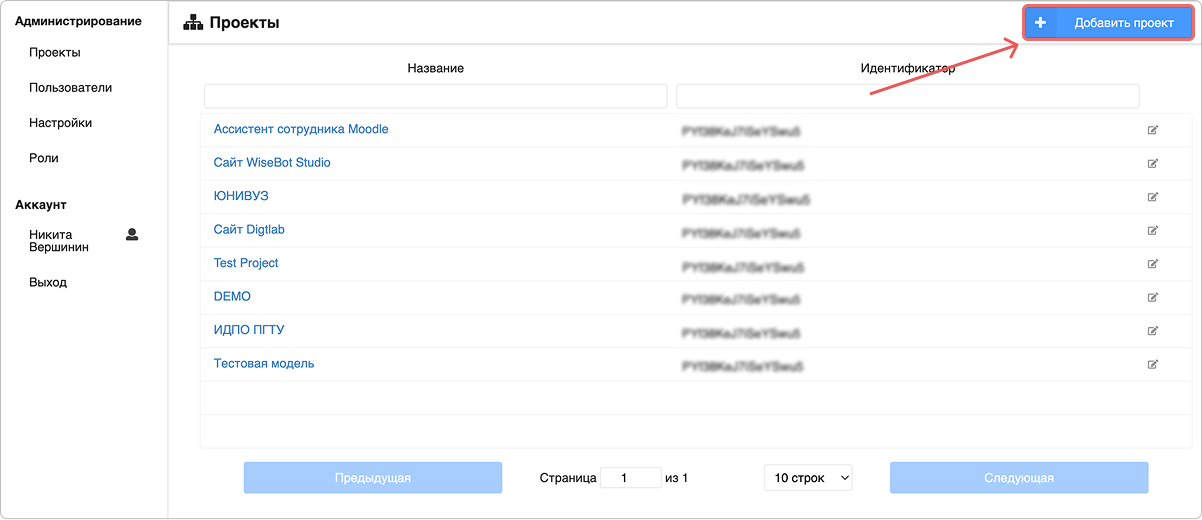
-
Откроется форма добавления проекта.
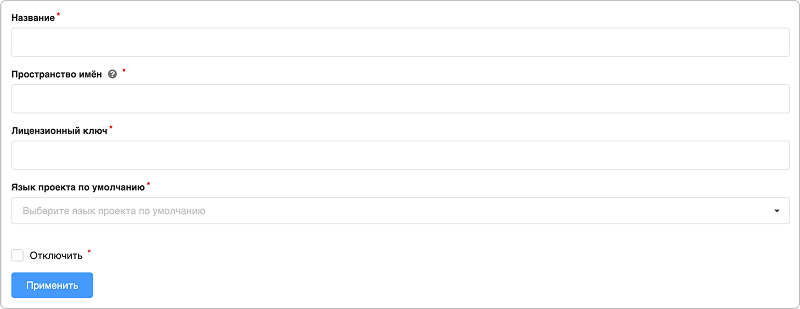
-
Укажите информацию о проекте:
- Название проекта - название для отображения в интерфейсе,
- Пространство имен - уникальный идентификатор, который связывает данные, настройки и ресурсы с конкретным проектом или окружением.
- Язык проекта по умолчанию - основной язык, который используется ботом для обработки запросов и генерации ответов.
-
Вставьте лицензионный ключ. Лицензионный ключ можно указать позже.
🔍 Подробнее о лицензировании читайте в инструкции.
-
Активируйте флаг Отключить, если необходимо создать проект неактивным.
- Нажмите Применить.
Проект будет создан и отобразится в списке проектов.
2. Редактирование проекта#
Изменение названия проекта#
Чтобы изменить название:
- Перейдите в раздел Администрирование → Проекты.
- Нажмите на кнопку Редактировать
 , размещенную на панели с пользователем.
, размещенную на панели с пользователем. -
Откроется форма редактирования проекта.
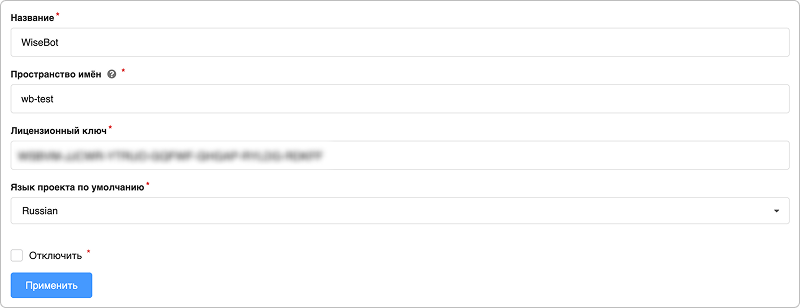
-
Внесите изменение в название.
- Нажмите Применить.
При успешном сохранении изменений форма редактирования закроется. На экране отобразится список проектов.
Изменение языка проекта#
Чтобы изменить язык проекта:
- Перейдите в раздел Администрирование → Проекты.
- Нажмите на кнопку Редактировать
 , размещенную на панели с пользователем.
, размещенную на панели с пользователем. -
Откроется форма редактирования проекта.
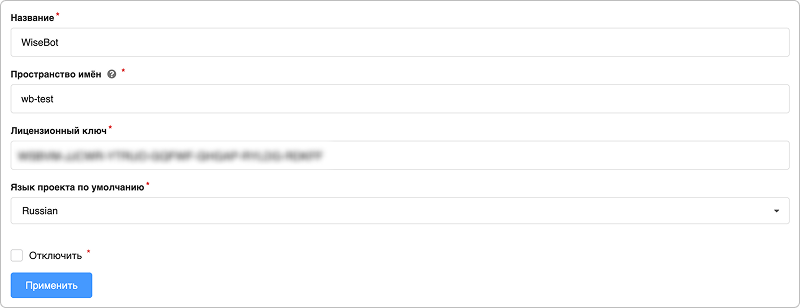
-
Выберите необходимый язык.
- Нажмите Применить.
Отключение проекта#
Отключение проекта — это функция, которая позволяет временно деактивировать проект, чтобы он больше не был доступен для использования или редактирования. Это может быть полезно в различных ситуациях, таких как завершение проекта, временное приостановление работы или освобождение ресурсов.
- Все данные проекта, включая диалоги, NLU-модели, настройки и аналитику, сохраняются. Их можно восстановить, если проект снова понадобится.
- Все интеграции, такие как виджет чата, API или подключения к внешним системам, перестают работать.
- Проект больше не отображается в списке активных проектов, и доступ к нему ограничен.
Чтобы отключить проект:
- Перейдите в раздел Администрирование → Проекты.
- Нажмите на кнопку Редактировать
 , размещенную на панели с пользователем.
, размещенную на панели с пользователем. -
Откроется форма редактирования проекта.
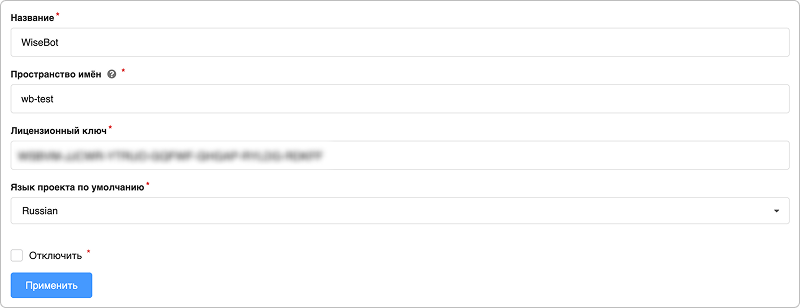
-
Установите флаг Отключить.
- Нажмите Применить.
3. Удаление проекта#
Чтобы удалить проект:
- Перейдите в раздел Администрирование → Проекты.
- Нажмите на кнопку Редактировать
 , размещенную на панели с проектом.
, размещенную на панели с проектом. - Откроется форма редактирования проекта.
-
Нажмите на кнопку Удалить проект.
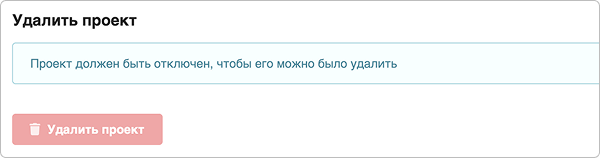
💡 Кнопка Удалить проект недоступна для активных проектов. Перед удалением проекта необходимо установить флаг Отключить.
-
Подтвердите действие в модальном окне.
После подтверждения действия проект будет удален навсегда.